
最近、制作したアプリを「GitHub」からダウンロードする形も増えてきました。ただ、GitHubを知らない人にとっては、文字の羅列ばかりでよくわからないものなのだろうと思います。
そこで今回は、GitHubにアップロードされているアプリのダウンロード方法をご紹介。簡単なGitHubの解説もしていますので、よければご参考に。
GitHubとは
「GitHub」とは、ソフトウェア開発プロジェクトで使うソースコード管理サービスです。
「アプリ」といっても、その中身はファイルの集まり。プログラムや画面設計など、アプリを構成するのに必要なファイルをひとまとめにパッケージにしたものが、アプリになります。
ファイルを更新したら、その内容は基本的に「上書き」されます。しかし上書きは、一方通行に進むばかりで、後戻りできないリスクがあります。
アプリに新機能を追加したら、思わぬところにバグが発生した。そんなとき、上書きする前のファイルに戻らなければ、バグの発見や修正ができません。
GitHubの強みは、こうしたファイルのバージェンの管理を行ったり、ファイルの編集箇所を明確にしてプロジェクトメンバーと共有したりできるところ。
アプリ開発だけでく、ウェブサイトの制作などにも活用される、便利なツールなのです。
「GitHub」の画面の見方
GitHubで公開されているアプリを紹介されたとき、おおよそ以下のようなページへリンクされると思います。これが「プロジェクト(レポジトリ)」のトップページです。
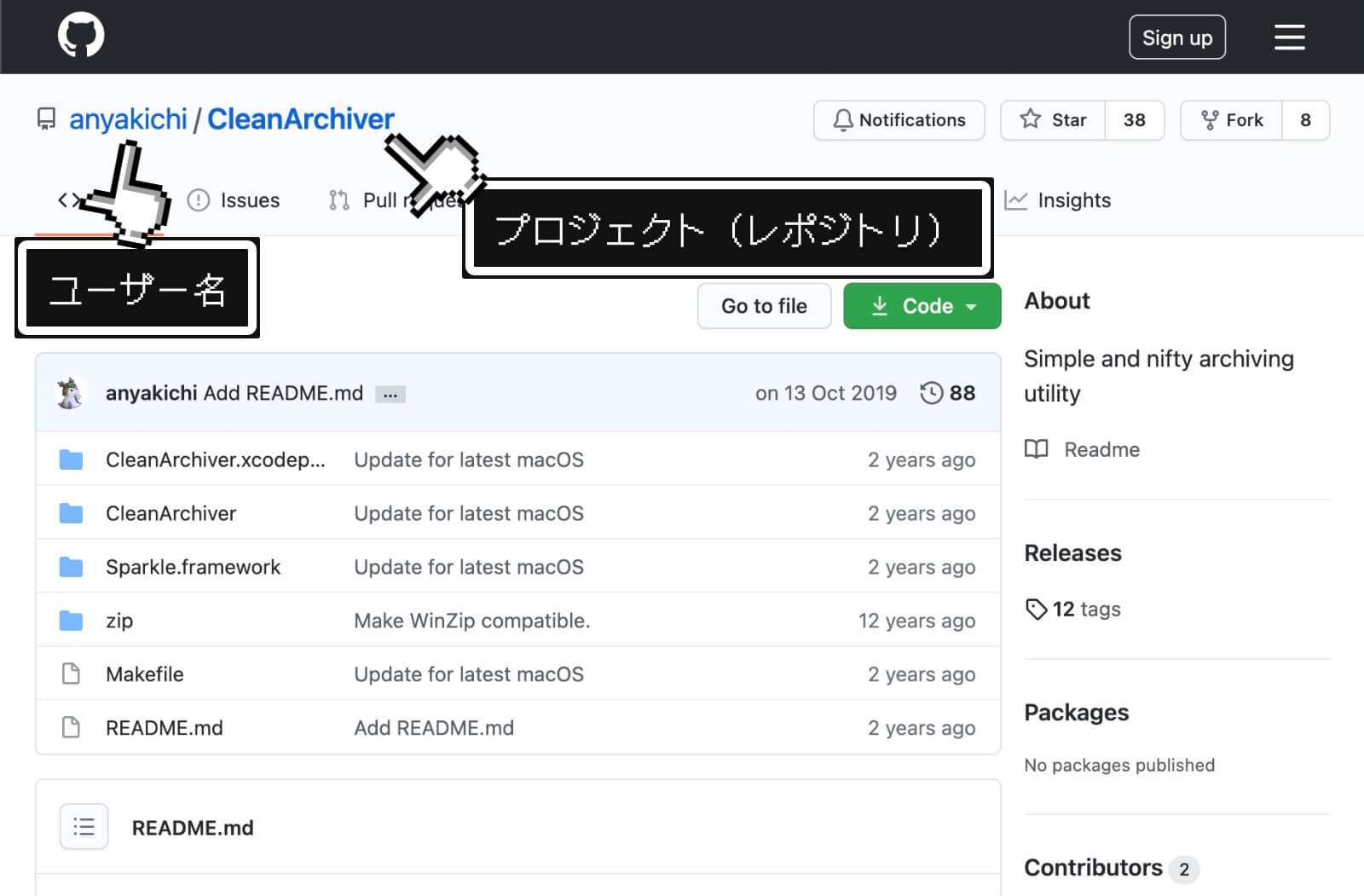
上記の図だと「anyakichi」さんというユーザーがリリースしているプロジェクト(レポジトリ)のうち、「CleanArchiver」というプロジェクト(レポジトリ)のページになります。
ここに並んでいるファイルをダウンロードしたい場合は、右上にある緑色のボタンから「Download ZIP」を選択します。
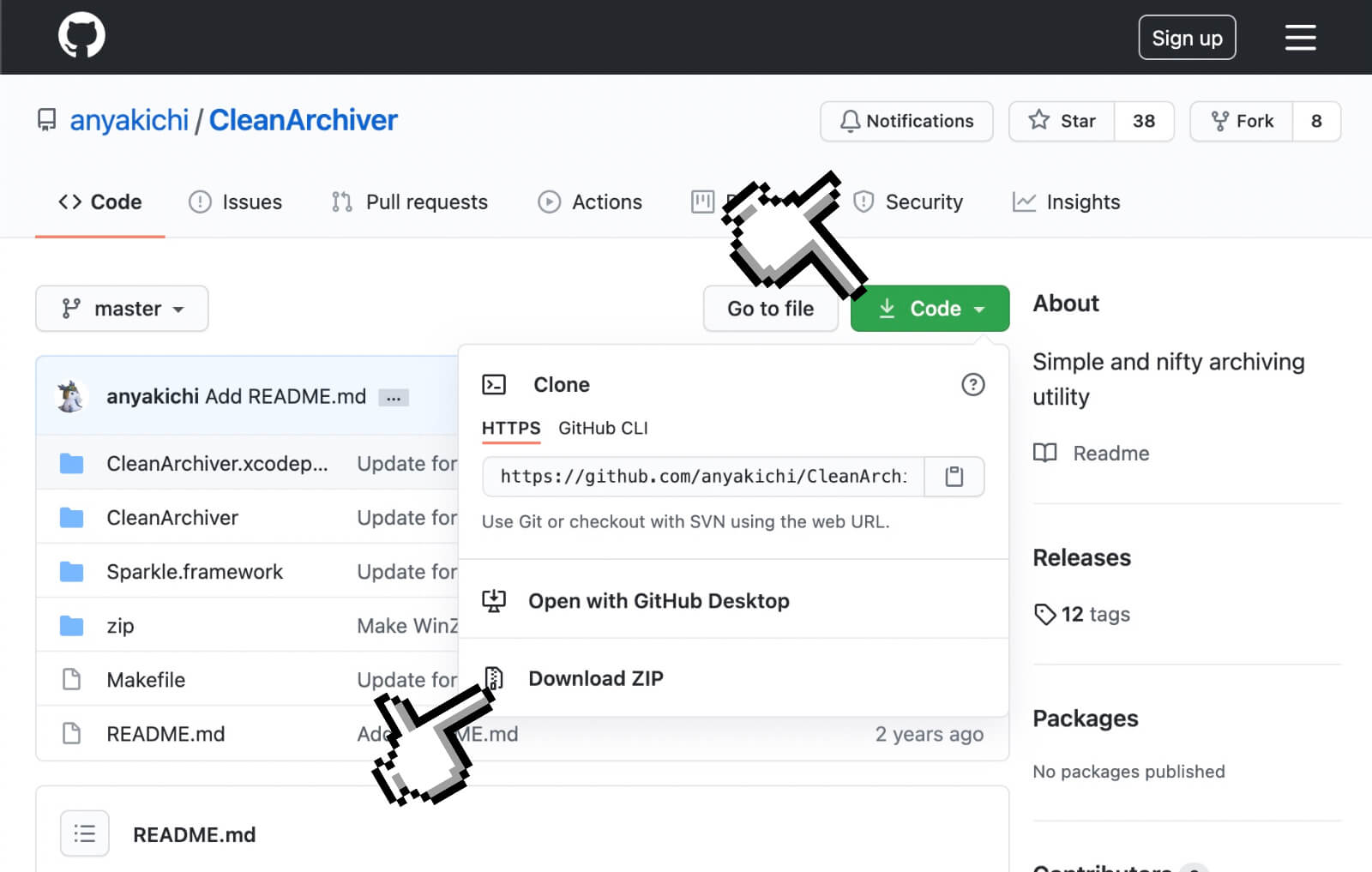
しかしこれらはファイル群であって、アプリとしてのダウンロードとは別になります。
アプリとしてダウンロードしたい場合は「tags」をクリック。開発者によって設定は違うかもしれませんが、だいたいはここで、アプリのバージョン管理を行っています。
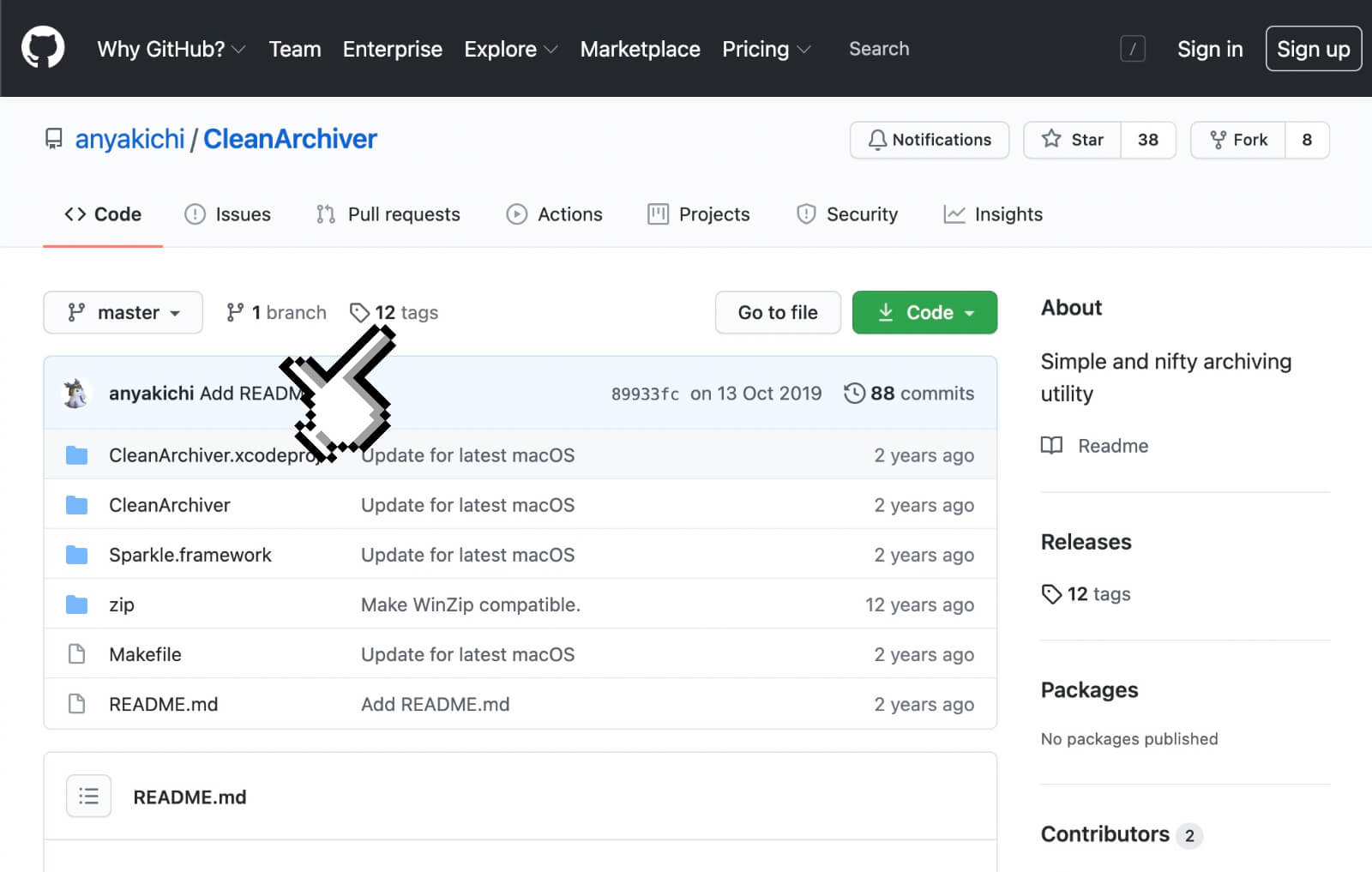
これが「Tags」の一覧。アプリのバージョンの履歴が残っていますので、一番上にある最新バージョンをクリックします。
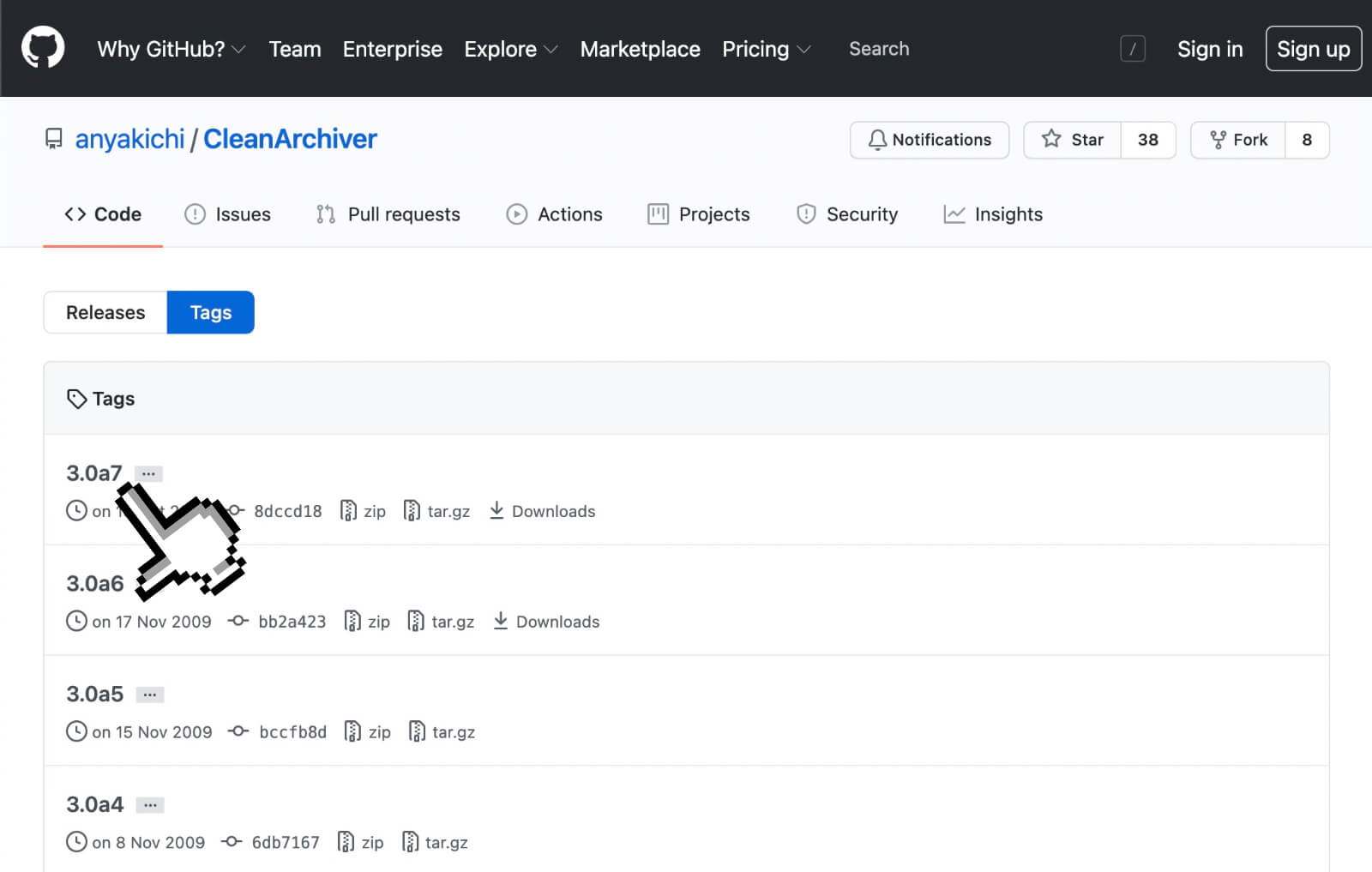
そうしたら最後に、Assets の中にある「アプリ名 .zip」のファイルをクリックして、ダウンロードします。
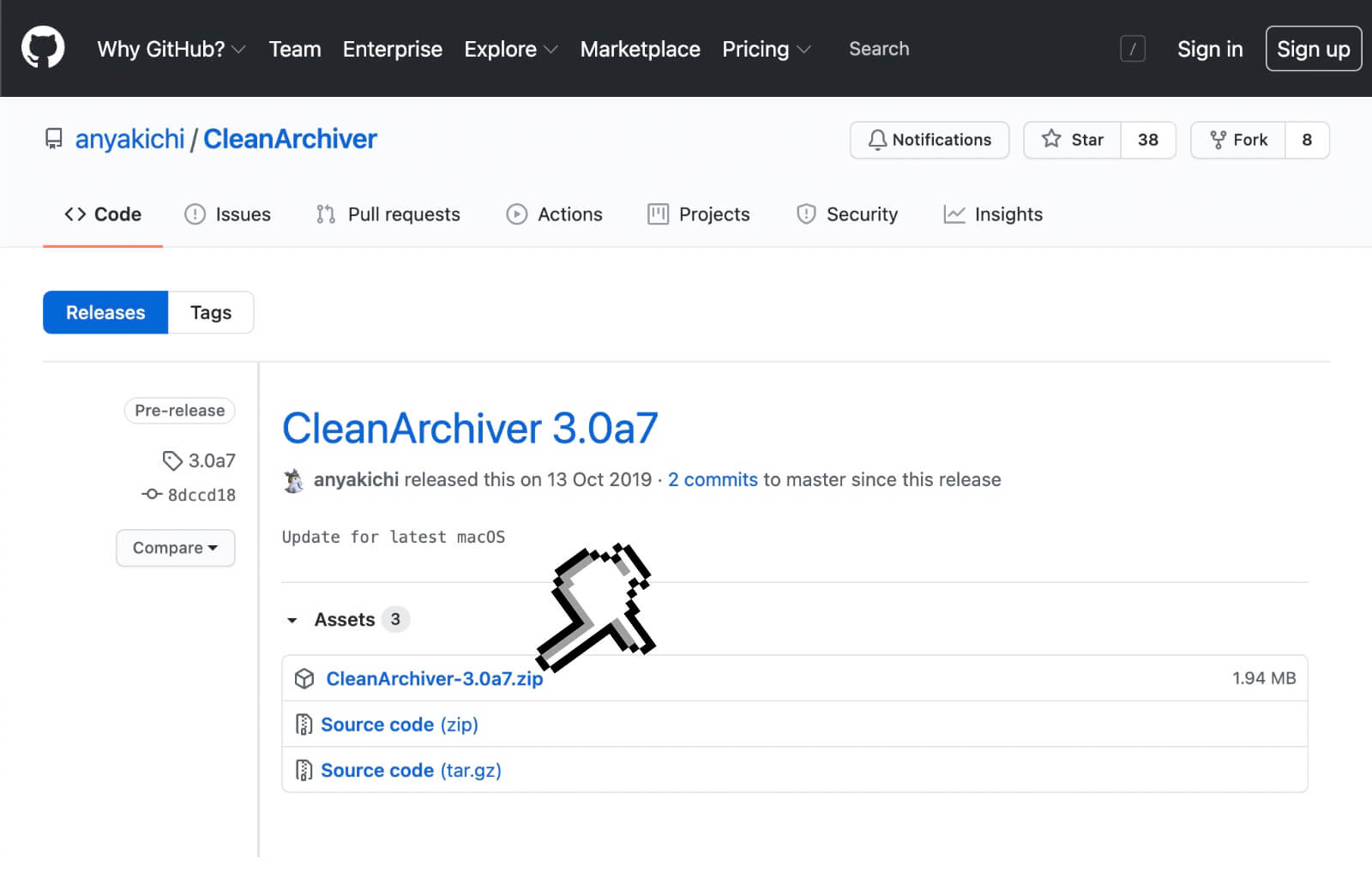
これで完了。ダウンロードフォルダに入ったZIPファイルを解凍すれば、アプリが表示されます。あとはこのアプリを、アプリケーションフォルダなどに移動させてあげればOKです。
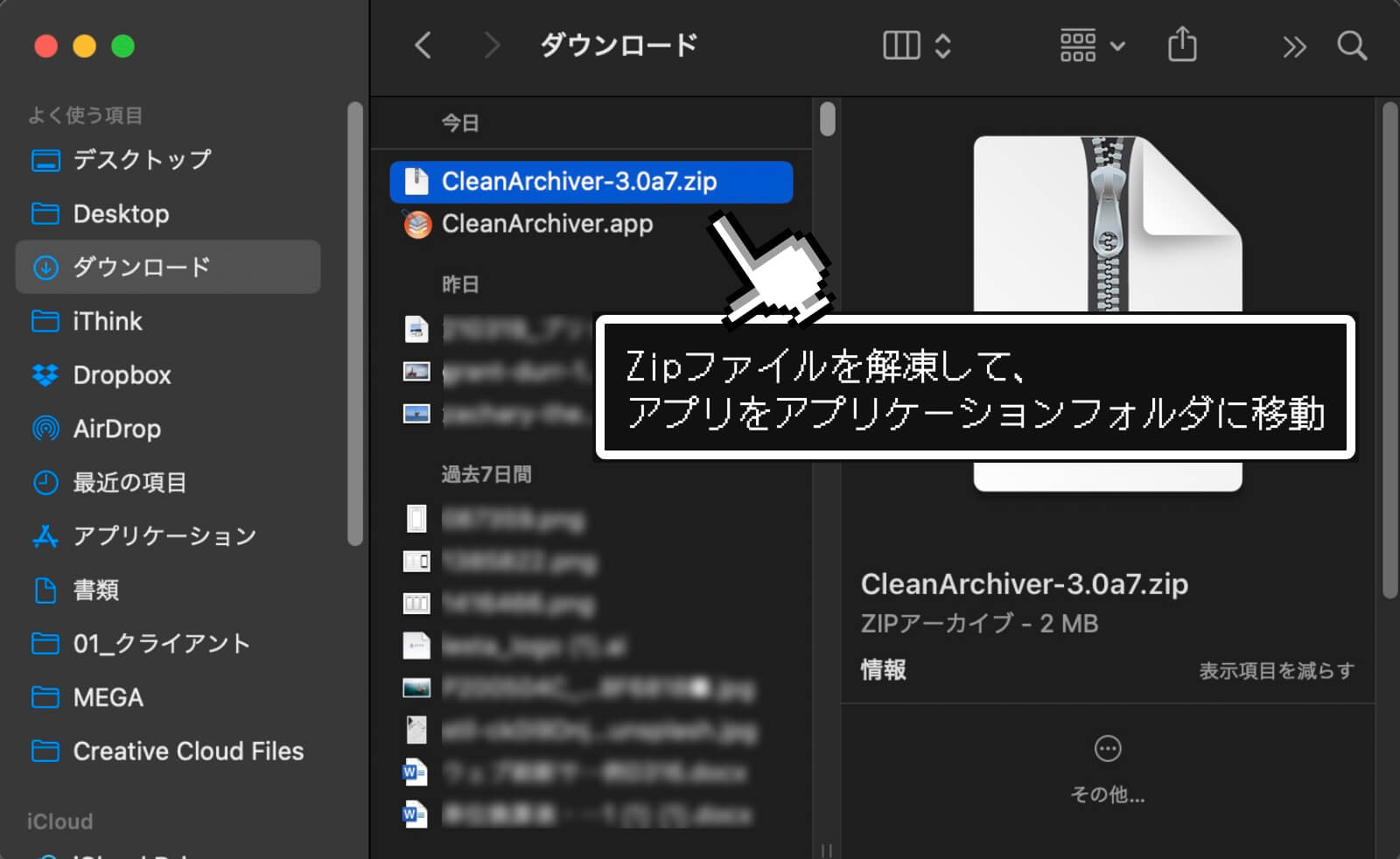
ファイルの名称がアルファベットばっかりで、なかなか馴染みもないかもしれませんが、おおよそはこんな感じでファイルを探していけばOK。最新のアプリをダウンロードすることができますよ。

